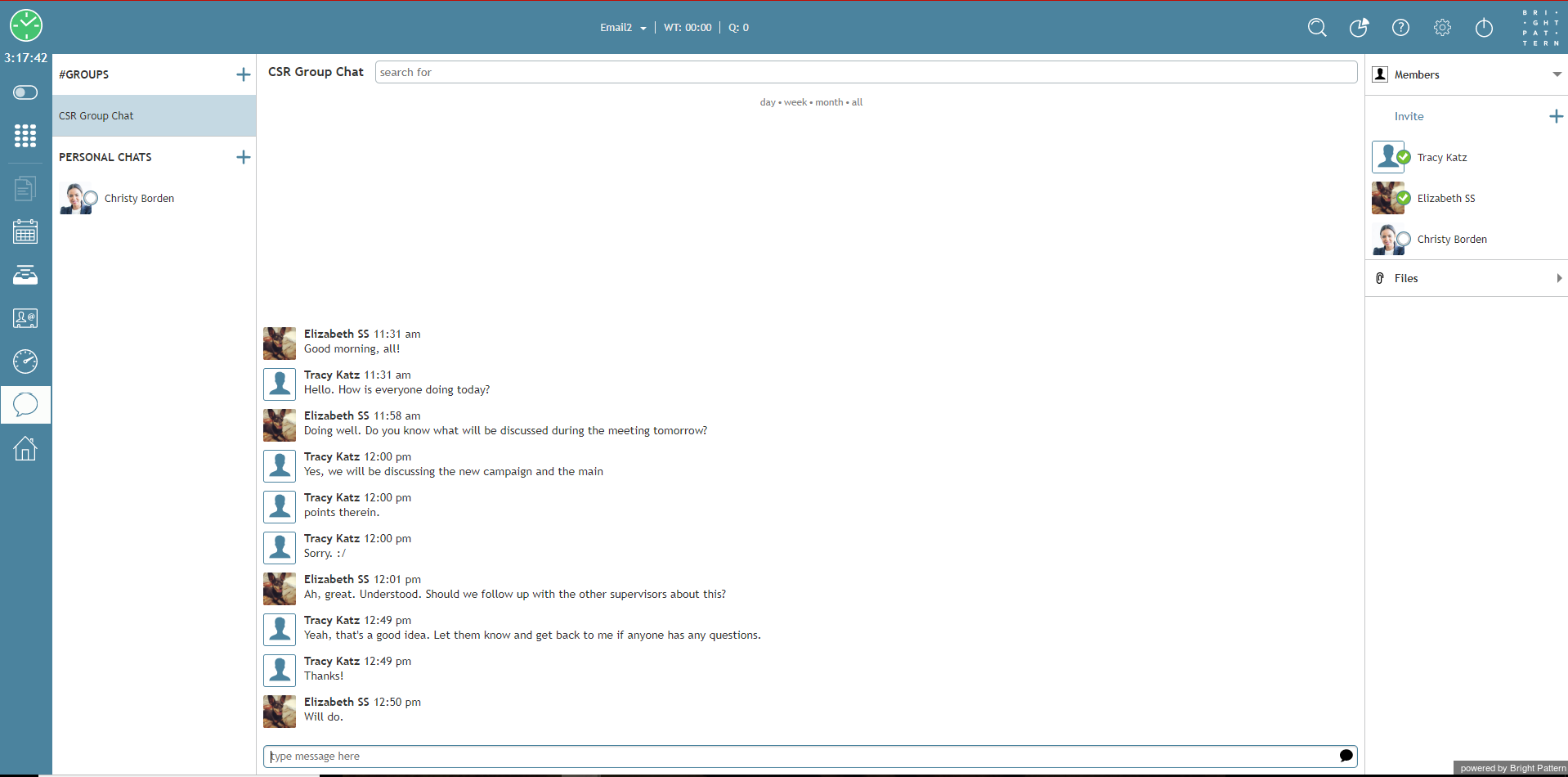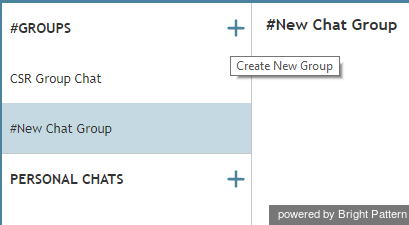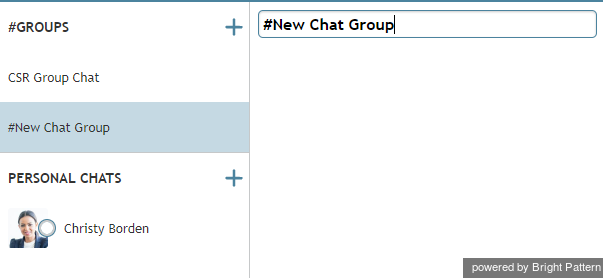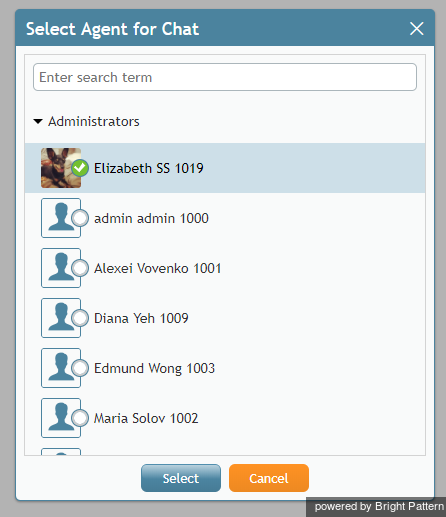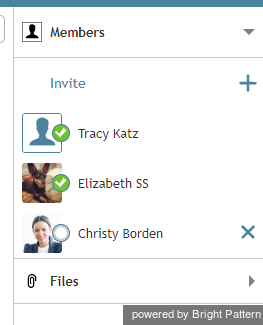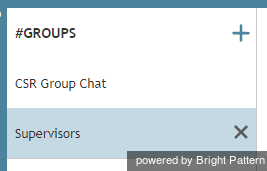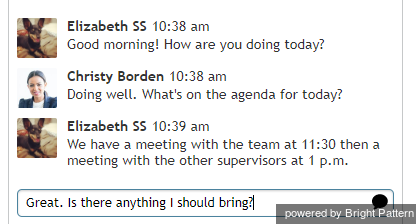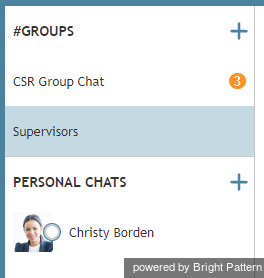Comment utiliser le Chat de groupe
La fonction de Chat de groupe permet aux agents, aux Superviseurs et à d'autres Utilisateurs de chatter au sein de votre Centre de contact. De nombreuses fonctionnalités du Chat de groupe sont similaires à celles du Chat Interne et du Chat de Service ; cependant, le Chat de groupe n'est pas destiné à chatter avec des utilisateurs ou des clients individuels.
Pour plus d'informations sur le Chat Interne, voir Comment utiliser le Chat Interne. Pour plus d'informations sur le Chat de service, voir les sections suivantes Traitement des chats de service.
Comment accéder au Chat de groupe
Le Chat de groupe est accessible via le Centre de Chat. Pour accéder au Chat Center, cliquez sur l'icône l'icône . Pour lancer un Click de groupe, cliquez sur Créer un Nouveau Groupe (c'est l'icône + à droite de #Groups).
Renommer un Chat de groupe
Le nom par défaut d'un Chat de groupe est #New Chat Group (Nouveau groupe de chat). Pour renommer un Chat de groupe, cliquez dans le champ #New Chat Group et tapez le nouveau nom. Lorsque vous avez terminé, cliquez n'importe où en dehors du champ et le nouveau nom sera sauvé.
Gérer les membres d'un Chat de groupe
Lorsque vous avez créé un Chat de groupe, vous avez la possibilité d'ajouter et de retirer des membres. En outre, tout membre d'un Chat de groupe peut inviter d'autres membres.
Ajouter des membres à un chat de groupe
Pour ajouter des membres au nouveau groupe de Chat, suivez les 2tape suivantes :
- Cliquez sur l'icône + dans la zone Invité du centre de Chat.
- L'Annuaire Sélecter l'Agent pour le Chat s'affiche. Utilisez la barre de recherche en haut de l'Annuaire ou faites défiler la liste pour trouver un Utilisateur.
- Cliquez sur l'Utilisateur que vous souhaitez ajouter à votre Chat de groupe, puis cliquez sur Selectionner. Les membres peuvent être ajoutés un par un.
Retirer des membres du Chat de groupe
Bien que toute personne participant à un chat de groupe puisse inviter d'autres utilisateurs, le créateur du groupe peut retirer un ou plusieurs membres spécifiques. En outre, tout Utilisateur peut se retirer d'un Chat.
Pour retirer un membre du Chat de groupe, cliquez sur l'icône X à droite de son nom.
Pour vous retirer d'un groupe, cliquez sur le X à droite de n'importe quel Chat de groupe.
Si vous vous êtes retiré d'un groupe que vous n'avez pas créé, le créateur peut vous Inviter à nouveau et tous les messages précédents peuvent être vus. Si vous êtes le créateur d'un Chat de groupe et que vous le supprimez, le groupe sera retiré pour tous les Utilisateur.
Messages et Notifications
Une fois que vous avez créé un Chat de groupe ou que vous y avez été ajouté, vous pouvez envoyer et recevoir des messages quel que soit votre Status (par ex. Prêt, Pas prêt, Supervision, etc.). Pour envoyer un message, tapez dans la Zone de saisie de texte, puis appuyez sur la touche Entrée ou cliquez sur l'icône Envoyer le message ou cliquez sur l'icône Envoyer le message.
Si vous avez participé à un autre Chat ou si vous vous êtes déconnecté du desktop des agents, vous verrez à votre retour le nombre de messages manqués à côté d'un groupe donné.
Ajout de pièces jointes dans le Chat de groupe
Cette fonctionnalité est réservée pour une utilisation future.